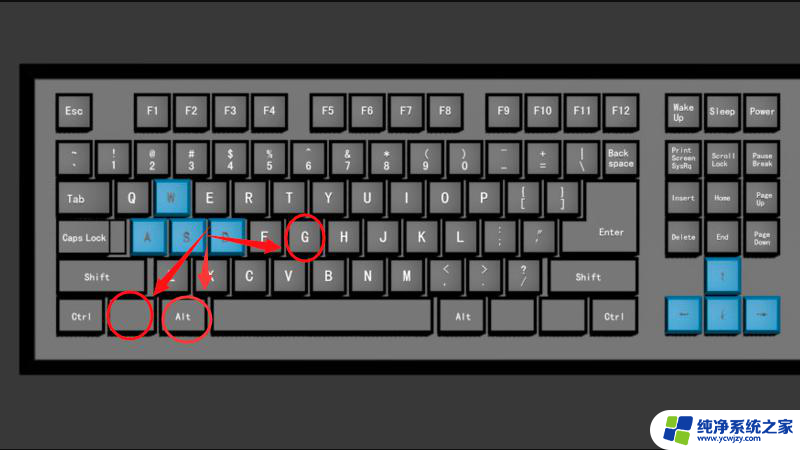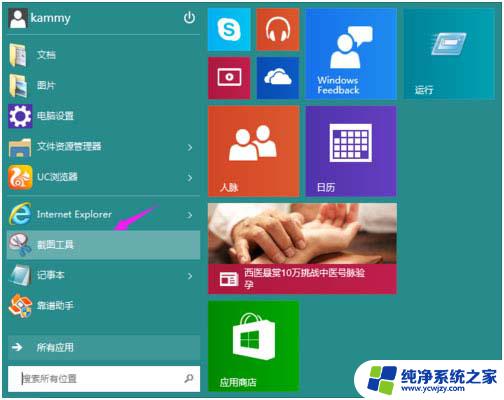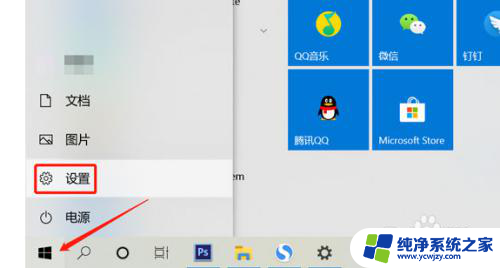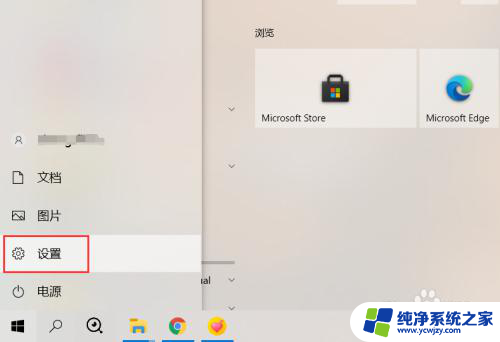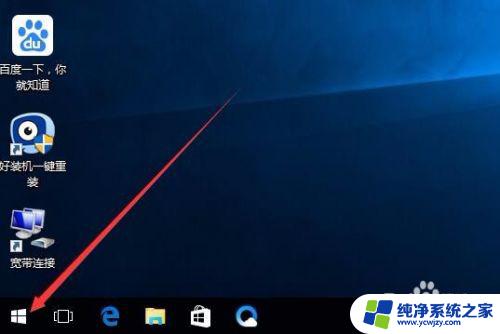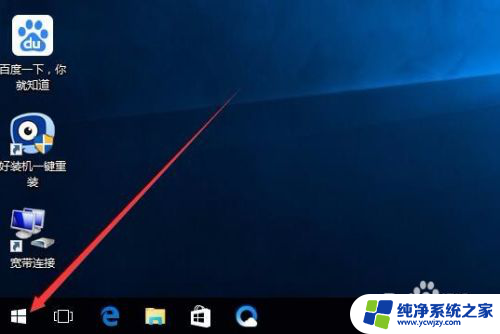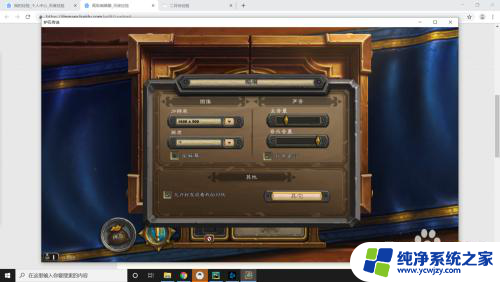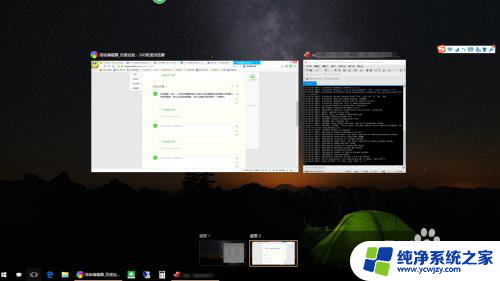分屏快捷键 桌面 win10分屏快捷键怎么使用
更新时间:2024-02-11 08:40:23作者:xiaoliu
在如今的数字时代,我们每天都会与各种各样的电脑软件和功能互动,作为一个Windows 10操作系统用户,了解并熟练使用分屏快捷键,将会极大地提高我们的工作效率和操作便捷性。无论是多任务处理还是同时查看不同窗口,分屏快捷键都能够帮助我们轻松实现。接下来让我们一起来探索一下Win10分屏快捷键的使用方法,提升我们在桌面操作中的便利程度。

1、点击当前程序,【Win】键+【方向键左或右】可以使该应用缩至一半。并分别调整应用至屏幕的左右位置放置;
2、在上一步的基础上,同时按住【Win】键+【方向键的上或下】。能实现四分一窗口显示;
3、除了分屏快捷键,Win10还可以使用快捷键新建和切换虚拟桌面;【Win】+【Ctrl】+【D】组合键是新建桌面窗口;
5、【Win】+【Ctrl】+【方向键左或右】,可以切换虚拟桌面窗口;
6、【Win】+【Ctrl】+【方向键的上或下】,是程序右上角的最大化、向下还原、最小化的快捷方式。
以上就是分屏快捷键 桌面的全部内容,如果你遇到了相同的问题,可以参考本文中介绍的步骤进行修复,希望对大家有所帮助。